轻松合并多个Word文档,快速生成PDF文件!
轻松合并多个Word文档,快速生成PDF文件!
在日常工作和学习中,我们常常需要将多个Word文档合并成一个PDF文件,以方便保存和分享。然而,对于不熟悉操作的人来说,这可能是一件比较麻烦的事情。今天,我将为大家介绍一种轻松合并多个Word文档,快速生成PDF文件的方法。
首先,我们需要准备好要合并的多个Word文档。打开其中一个Word文档,点击“文件”选项卡,选择“另存为”命令,在弹出的对话框中选择“PDF”格式,将该文档另存为PDF文件。这一步操作的目的是为了将该文档转换为PDF格式,以便后续合并操作。
接着,我们需要下载并安装一款PDF合并软件。目前市面上有很多PDF合并软件可供选择,如Adobe Acrobat、Foxit PhantomPDF等。这里以Adobe Acrobat为例进行介绍。
打开Adobe Acrobat软件,点击“文件”选项卡,选择“创建”命令,再选择“合并文件”选项。在弹出的对话框中,点击“添加文件”按钮,选择要合并的多个PDF文件,然后点击“合并”按钮即可将它们合并成一个PDF文件。
如果要将多个Word文档合并成一个PDF文件,我们可以将上述两个步骤结合起来。即先将每个Word文档另存为PDF文件,再使用PDF合并软件将它们合并成一个PDF文件。这样,我们就可以轻松合并多个Word文档,快速生成PDF文件了。
除了使用PDF合并软件外,还有一些在线工具可以帮助我们合并PDF文件,如Smallpdf、PDF Merge等。这些在线工具使用起来也非常简单,只需要将要合并的PDF文件拖拽到网页上即可。不过,使用在线工具需要注意文件的隐私安全问题,建议不要上传涉及个人隐私的文件。
总之,合并多个Word文档,快速生成PDF文件并不是一件难事。我们只需要掌握一些基本的操作技巧,就能轻松完成这项工作。希望本文能对大家有所帮助。
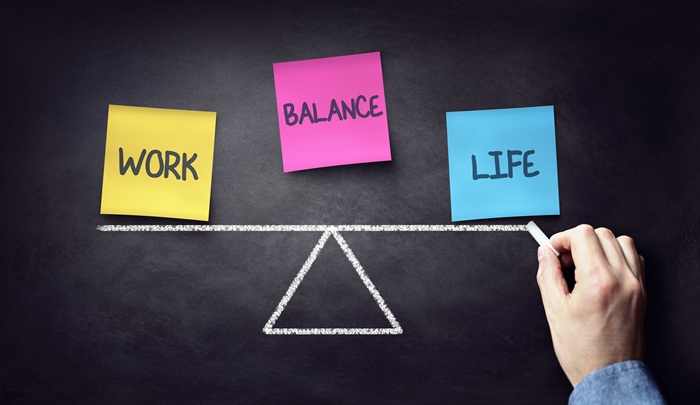
版权声明
本文来自投稿,不代表本站立场,转载请注明出处。
